给win7电脑设置成分屏的技巧 win7电脑分屏模式怎么打开
更新时间:2023-10-17 11:41:21作者:jiang
给win7电脑设置成分屏的技巧,如今计算机已经成为我们生活中不可或缺的一部分,而Win7电脑更是广泛被使用的操作系统之一,对于那些需要同时处理多个任务的用户来说,将电脑设置成分屏模式无疑是提高工作效率的好办法。如何在Win7电脑上打开分屏模式呢?下面就让我们一起来了解一些简单的技巧,让我们的电脑能够轻松实现分屏操作。
1、打开电脑程序找到并点击控制面板的命令。如图所示:
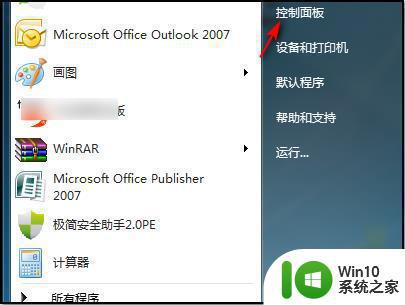
2、点击控制面板以后,在主界面内选择并点击“外观和个性化”的命令。如图所示:
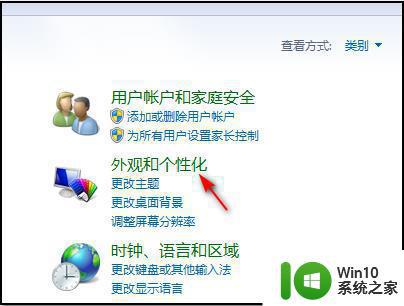
3、点击进入以后,在弹出的界面中选择并点击“连接到外部显示器”。如图所示:
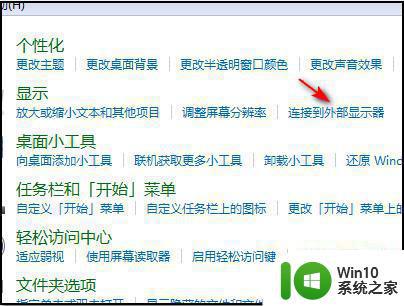
4、点击连接外部显示器以后,在弹出的对话框中多显示器栏里选择“扩展这些显示”即可完成。如图所示:
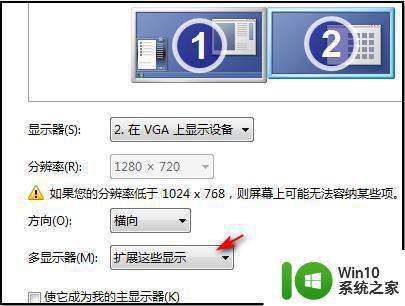
以上就是给win7电脑设置成分屏的技巧的全部内容,有出现这种现象的朋友们可以尝试按照这些方法解决问题,希望能对大家有所帮助。
给win7电脑设置成分屏的技巧 win7电脑分屏模式怎么打开相关教程
- win7电脑如何设置分屏 分屏win7电脑怎么设置
- win7电脑分屏左右设置方法 win7电脑分屏左右显示设置步骤
- win7电脑分屏怎么设置两个显示屏幕 win7电脑如何设置双显示屏幕分屏
- win7系统分屏显示在哪里设置 win7电脑桌面分屏设置方法
- win7取消分屏模式的图文教程 如何取消台式Window7电脑分屏模式
- win7电脑分屏怎么设置 Windows 7如何实现分屏显示
- win7高分屏字体模糊怎么办 如何设置win7高分屏字体大小
- win7电脑如何调成游戏模式 win7电脑游戏模式的设置方法
- win7电脑调分辨率黑屏了怎么办 win7分辨率调错黑屏怎么办
- win7系统如何设置双屏显示 win7电脑如何设置双屏显示模式
- 电脑双显示器如何分屏显示系统为win7 win7电脑双显示器如何设置分屏显示
- win7开机黑屏reboot解决方法 win7电脑黑屏显示reboot修复技巧
- window7电脑开机stop:c000021a{fata systemerror}蓝屏修复方法 Windows7电脑开机蓝屏stop c000021a错误修复方法
- win7访问共享文件夹记不住凭据如何解决 Windows 7 记住网络共享文件夹凭据设置方法
- win7重启提示Press Ctrl+Alt+Del to restart怎么办 Win7重启提示按下Ctrl Alt Del无法进入系统怎么办
- 笔记本win7无线适配器或访问点有问题解决方法 笔记本win7无线适配器无法连接网络解决方法
win7系统教程推荐
- 1 win7访问共享文件夹记不住凭据如何解决 Windows 7 记住网络共享文件夹凭据设置方法
- 2 笔记本win7无线适配器或访问点有问题解决方法 笔记本win7无线适配器无法连接网络解决方法
- 3 win7系统怎么取消开机密码?win7开机密码怎么取消 win7系统如何取消开机密码
- 4 win7 32位系统快速清理开始菜单中的程序使用记录的方法 如何清理win7 32位系统开始菜单中的程序使用记录
- 5 win7自动修复无法修复你的电脑的具体处理方法 win7自动修复无法修复的原因和解决方法
- 6 电脑显示屏不亮但是主机已开机win7如何修复 电脑显示屏黑屏但主机已开机怎么办win7
- 7 win7系统新建卷提示无法在此分配空间中创建新建卷如何修复 win7系统新建卷无法分配空间如何解决
- 8 一个意外的错误使你无法复制该文件win7的解决方案 win7文件复制失败怎么办
- 9 win7系统连接蓝牙耳机没声音怎么修复 win7系统连接蓝牙耳机无声音问题解决方法
- 10 win7系统键盘wasd和方向键调换了怎么办 win7系统键盘wasd和方向键调换后无法恢复
win7系统推荐
- 1 风林火山ghost win7 64位标准精简版v2023.12
- 2 电脑公司ghost win7 64位纯净免激活版v2023.12
- 3 电脑公司ghost win7 sp1 32位中文旗舰版下载v2023.12
- 4 电脑公司ghost windows7 sp1 64位官方专业版下载v2023.12
- 5 电脑公司win7免激活旗舰版64位v2023.12
- 6 系统之家ghost win7 32位稳定精简版v2023.12
- 7 技术员联盟ghost win7 sp1 64位纯净专业版v2023.12
- 8 绿茶ghost win7 64位快速完整版v2023.12
- 9 番茄花园ghost win7 sp1 32位旗舰装机版v2023.12
- 10 萝卜家园ghost win7 64位精简最终版v2023.12